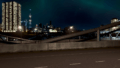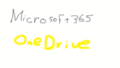Teamsで”この組織にアクセスするために必要なアクセス許可がありません”と表示される場合、
どのようにしたら、正しくTeamsへアクセスできるようになるか
本記事では解決策の例を紹介します。
①ライセンス付与の確認
該当するユーザーに正しいライセンスが割り当てられていることを確認します。
ライセンスが割り当てられていても、Teamsが利用できないライセンスもあるので、プランを確認したうえで割り当てます。
ライセンスの割り当て方法は下記公開情報を参考にしてください。

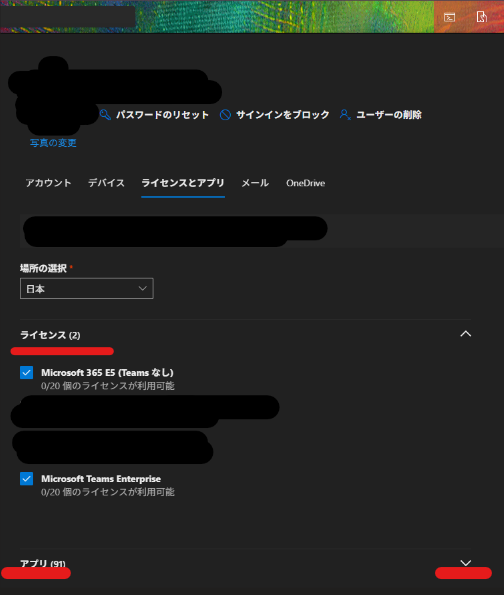
365管理センターのユーザー→「ライセンスとアプリ」では、割り当てを確認できますが、
「アプリ」の方でもTeamsが利用可能なものにチェックがあることを確認してください。
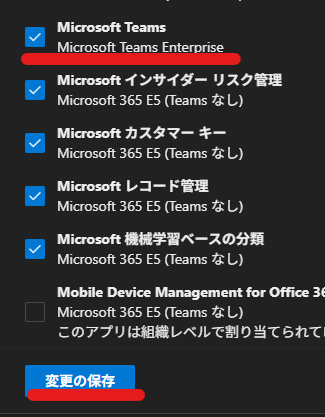
※Teams試用版ライセンスで既存の有償テナントにはアクセスできません。
②ゲストユーザーの場合:ゲストアクセスの確認
事象発生ユーザーがゲストユーザーの場合は、接続先のテナントの設定が間違っており、アクセスできない場合があります。
その場合、接続先のテナントに連絡して、
ゲストアクセスを正常に行えるようにしてもらいましょう。

③上記で解決しない場合:
1.別の端末・ネットワークでの事象の再現性
再現性があると、アカウント・テナントの問題であると推察されます。
再現性がないと、環境に起因した問題であると推察されます。
再現性がない場合
別の端末で事象を再現する事ができない場合、
端末固有の事象である可能性があります。
その場合はキャッシュクリア(アンインストール)をしてみて、
事象が改善されるか確認しましょう!
2.別アカウントで事象の再現性はあるか
再現性の有無は、サポートに問い合わせる際に、確認されると思われますが、上記で解決しない場合はサポートに問い合わせることをお勧めします。
その他 補足
ライセンスに起因する問題の場合は、
ライセンスの付け外しで治ることもあります。
Microsoft 365管理センターのライセンス項目で、
Teamsの割り当てを外して保存して、
再度割り当てることで、解決する場合があります。
※ライセンスを外す期間が30日を超えると、
データが消える場合もあるので要注意です。
- 【ファンパレ】65階 家入なし恒常構成 [夢幻廻楼]
- Microsoft 365 管理センターが英語で表示される原因とは?
- 【Teams】「組織が互いに通信するよう設定されていないために、会話を設定することができません」と表示される場合の解決法
- 【Microsoft 365】Viva ダイジェストメールの一括配信停止方法とライセンス制御
- 【2025年】 Project Hospital おすすめMODまとめ